Dodaj karty informacyjne do pinezek na mapie
Łatwo dodawaj karty do map w swoich aplikacjach kanwy, aby pokazać szczegóły przypiętych lokalizacji. Kiedy użytkownik wybierze pinezkę, pojawi się karta z informacjami z źródła danych, które powiązano z kontrolką map. Każda kolumna w źródle danych (na przykład w tabeli Excela) może być pokazana jako pole na karcie.
Wymagania wstępne
- Utwórz aplikację kanwy i upewnij się, że spełnia ona wymagania wstępne dotyczące lokalizacji geoprzestrzennej.
- Wstaw mapę.
Dodawanie kart informacyjnych do pinezek
W panelu Właściwości w kontrolce map zaznacz opcję Pokaż karty informacyjne. Wybierz po kliknięciu, aby pokazać kartę informacyjną, gdy użytkownik wybierze pinezkę, lub po najechaniu, jeśli ma się ona pojawić, gdy użytkownik najedzie kursorem na pinezkę.
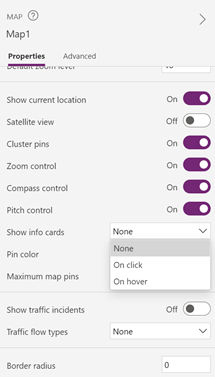
W okienku Właściwości obok Pola, wybierz Edytuj.
Wybierz Dodaj pole, a następnie wybierz pola ze źródła danych, które chcesz pokazać na karcie. Wybierz Dodaj.
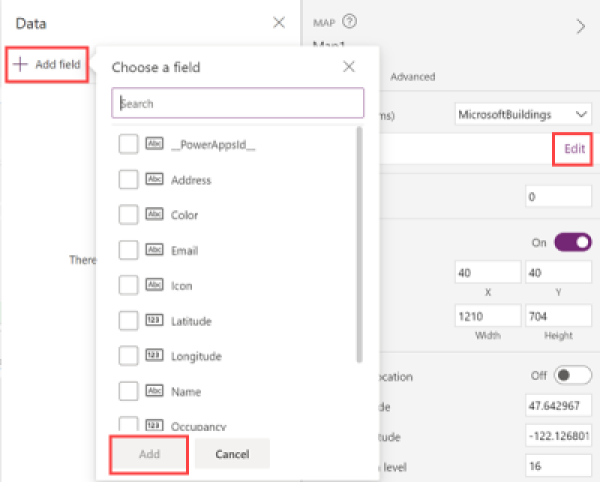
Kiedy użytkownik wybiera pinezkę, na karcie informacyjnej pojawiają się pola, które wybrałeś.
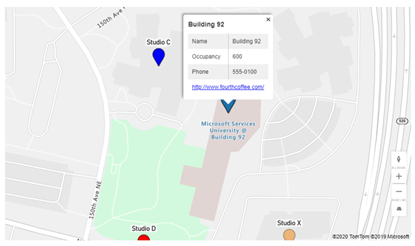
Inne funkcje map interaktywnych
- Używanie danych z programu Excel do wstawiania pinezek
- Pokaż trasy między punktami nawigacyjnymi
- Rysowanie kształtów i wstawianie ich na mapach
Inne kontrolki geoprzestrzenne
Aby podczas wpisywania były wyświetlane sugestie dotyczące adresów dynamicznych, należy użyć kontrolki Wprowadzenie adresu.
Uwaga
Czy możesz poinformować nas o preferencjach dotyczących języka dokumentacji? Wypełnij krótką ankietę. (zauważ, że ta ankieta jest po angielsku)
Ankieta zajmie około siedmiu minut. Nie są zbierane żadne dane osobowe (oświadczenie o ochronie prywatności).